FOTO
Hva er Nightography?
Din veiledning til det grunnleggende
Lær hvordan du tar fantastiske bilder i svakt lys #withGalaxy. - En Reklame for Samsung -


Bilder fra venstre til høyre: Lee Daegyu (@li__kyu), @karl_shakur, @nemoeglong
Fra veldig dempede restaurantbilder, der du ikke kan se noen ansikter, til overeksponerte danseklubbilder, der du ser hver eneste pore, har fotografering i svakt lys alltid vært en stadig vanskeligere oppgave for smarttelefonkameraer. Nå finnes Nightography. Dette er opplevelsen med et kamera i svakt lys på Galaxy-telefoner som S-serien og Z-serien¹ – og hvordan de gjør det enklere enn noen gang å ta bilder i svakt lys. Med disse kraftige funksjonene og tipsene vil du være klar til å overvinne mørkets krefter.
Gjør det enkelt å ta bilder i svakt lys med nattmodus
Den enkleste måten å ta bedre nattbilder? Bruk telefonens forhåndsinnstilte modus for svakt lys. På Galaxy-telefoner kalles det nattmodus, og du kan fotografere livlige bilder i svakt lys uten den overdrevne lyse blitsen som har en tendens til å blende ut alt og alle. AI gir deg også det tydeligste bildet ved å kombinere flere bilder. Dersom du er ute på natten og ikke vil bruke for mye tid på å justere kameraets innstillinger, er dette den beste hjelpen.
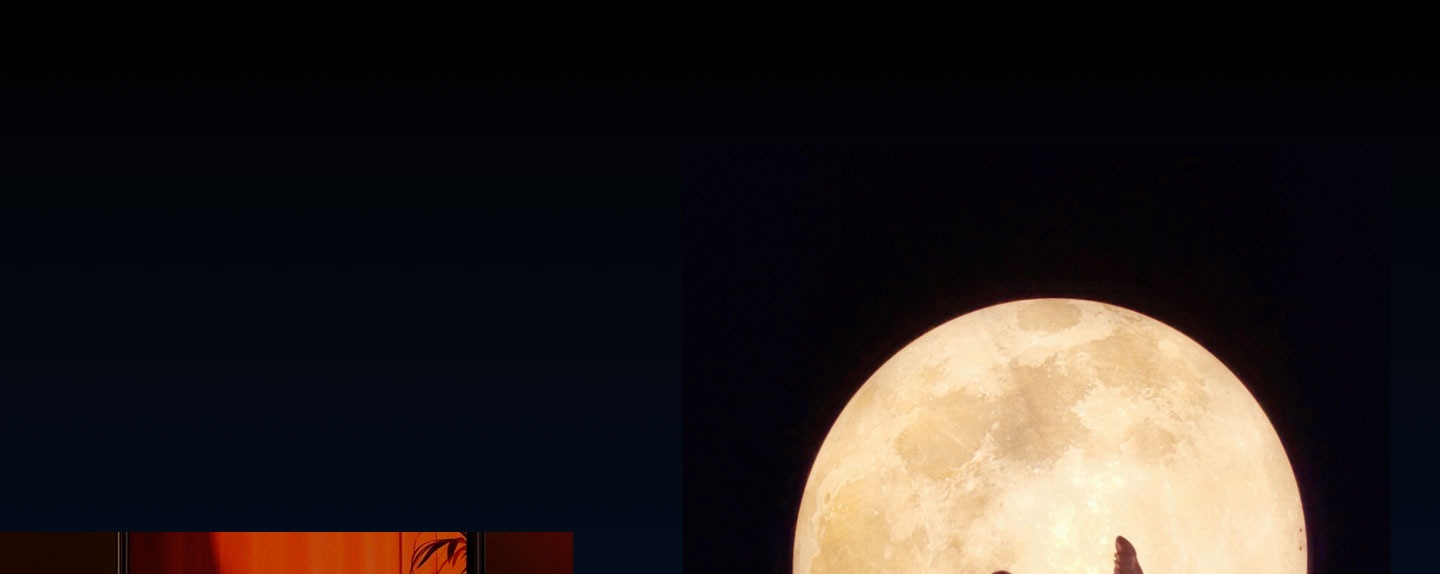



Foto på telefon simulert for illustrasjon. Månebilde av Khaile Kim
Ta kontroll over innstillingene dine


Byfotografering på natten med Galaxy Z Flip4
Til denne type fotografering trenger du å justere kamerainnstillingene i svakt lys, som er enkelt med Pro-modus på Galaxy S- og Z-seriens telefonkameraer. De viktigste innstillingene? ISO og lukkertid. ISO er kameraets lysfølsomhet. I situasjoner med svakt lys, uansett type kamera du bruker, er det best å justere ISO-en til mellom- og lavintervall (dette reduserer faren for kornethet). Lukkertiden er hvor lenge lukkeren er åpen, som styrer hvor mye lys som slippes inn i et bilde. En kortere lukkertid gir mindre lys. En lengre gir mer. Ved fotografering i mørket vil en lengre lukkertid hjelpe deg med å fange mer av det begrensede lyset. De rette innstillingene for Pro-modusen vil naturligvis variere, men en middels ISO og lengre lukkertid bør fungere bra for de fleste fotograferinger i svakt lys.


Lysmaling, Blå time og Dansevideoer i svakt lys med Galaxy S22 Ultra


Stabilisere bildene dine.
Finn nye perspektiver
Den lange lukkertiden som kreves for svakt lys øker faren for uskarphet, noe som gjør at telefonen må stå stødig. Til dette kan du bruke et stativ – eller du kan bruke Flex Mode² på Galaxy Z Flip4 og Z Fold4. Bare fold enheten halvveis ut og legg underdelen på en plan overflate for umiddelbar stabilitet. Men Flex Mode kan gjøre mer enn bare å stabilisere. Det er også en fin måte å åpne opp kreative alternativer i svakt lys, fra handsfree-gruppebilder og selfies til uventede fotovinkler.


Foto tatt med Galaxy S22 Ultra og redigert i Adobe Lightroom Mobile.
Fotografere i RAW for flere redigeringsalternativer
Å få det perfekte bildet i svakt lys er en balansegang. Etter fotograferingen vil du kanskje øke lysstyrken, senke støyen eller øke hvitbalansen for å få fargene til å poppe. Når du fotograferer i RAW-format, kan du ta et ukomprimert bilde, som gir deg mye mer redigeringsfleksibilitet. Med Samsungs Expert RAW-app³ kan du til og med ta 16-bits RAW-filer med lineær DNG, som har større tydelighet og et bredere dynamisk omfang enn vanlige RAW-filer. Deretter trenger du bare å bruke redigeringsferdighetene dine på en kraftig bærbar data, som en fra Galaxy Book-serien, eller Galaxy Tab S med Adobe Lightroom Mobile⁴.
Klar? Gå ut og gjør det til en minneverdig kveld.
- ¹Galaxy S22-serien, Galaxy Z Fold4, Galaxy Z Flip4 og senere Galaxy S- og Z-serien
- ²Flex Mode støttes i vinkler mellom 75 ° og 115 °. Det kan være vanskelig å opprettholde Flex Mode når man beveger seg på grunn av risting eller andre bevegelser. Vi anbefaler at telefonen holdes stille i Flex Mode.
- ³Expert RAW-appen er bare tilgjengelig på Galaxy Store for Galaxy Z Fold4, Z Fold3, Z Fold2, Galaxy S22 series, S21 Ultra, S20 Ultra og Galaxy Note 20 Ultra.
- ⁴Last ned fra Galaxy Store for å få Adobe Photoshop Lightroom. Underlagt vilkår. Gå inn på Adobe.com for å se mer. Krever Samsung-konto og Adobe-ID. *Finnes på Galaxy Store. Krever Samsung-konto og Adobe-ID.





















































































